
Mac入门必看!想要彻底卸载软件,用这四个方法就对了!
2021-08-05 08:56:57 sunmedia 2287
随着使用Mac的时间越长,电脑里面安装的软件也会越来越多。而安装有些软件可能只是临时需要用一下,之后就一直沉睡在你的Mac里面。这种情况的应用程序多了,就会占掉很大一部分存储空间,所以卸载不常用的软件就很有必要。那现在我们就为大家详细讲一下删除Mac的应用程序及清理残留文件的常用方法,从而为Mac释放存储空间。
1
方法一:使用废纸篓卸载Mac应用
Mac无论是哪个操作系统,卸载应用程序都可以直接在Finder中实现。你需要做的是:
(1)打开Finder,转到“应用程序”;
(2)选择要删除的应用,按“Command+ 删除键”或者右键菜单中选择“移到废纸篓”;
(3)然后打开废纸篓,选择「清倒废纸篓」选项。
2
方法二:使用“启动台”卸载Mac程序
启动台是Mac上的应用管理工具,你可以在启动台看到Mac安装的所有软件,并通过它来打开、查找、管理应用。启动台这个软件卸载方法,非常推荐新手使用。那么如何在Mac上使用“启动台”进行应用程序卸载?方法如下:
(1)在Mac的“程序坞”中点击“启动台”图标,查找需要删除的应用;
(2)点击并一直按住该应用程序的图标,直到它开始抖动为止;
(3)单击应用程序图标左上角的“X”号,删除应用。
3
方法三:使用应用程序自带的卸载程序
你可能会注意到,许多应用程序会自带有卸载程序,一般与主应用程序放在同一个文件夹,方便用户卸载。这在Mac 上有些罕见,但的确有些应用程序这么特立独行:比如Adobe家或者微软家的软件。这种情况下,你可以使用附带的卸载程序来帮忙。
应用自带的卸载程序可以在“Finder>应用程序”中找到。在“应用程序”文件夹内,如果你的应用有一个文件夹,则很可能将有一个自带的卸载程序。名称一般是[应用名称]+ Uninstaller或Uninstall+[应用名称]。打开文件夹,找到应用自带的卸载器,然后按照弹出窗口上的步骤进行操作。
但是以上三种方法都无法避免残留的问题,即使是在作为Mac最完善的操作系统macOSBig Sur上删除应用程序,也是如此。
所以要手动从Mac上彻底地删除应用程序,就必须一个一个地翻遍每个文件夹,找到该应用程序对应的所有关联文件并将它们删除。最常见的应用程序关联文件的具体位置如下:
二进制图片和图标:/Applications/
应用程序支持文件:~/Library/ApplicationSupport
支持性文件缓存:/Library/Caches/以及 ~/Library/Caches
插件:~/Library/InternetPlug-Ins/
资源库文件:~/Library/
应用程序首选项:~/Library/Preferences/
与应用程序崩溃相关的文件:~/Library/ApplicationSupport/CrashReporter/
应用程序保存的状态:~/Library/SavedApplication State/
这里着重强调一下,一定要确保在正确的文件夹中删除正确的文件。在删除系统文件夹里的文件之前,一定要先仔细检查该名称,因为删除错误的文件可能会导致系统出现问题。
手动方法无法解决所有问题。隐藏的文件还有很多,其中有部分文件用户是无法直接访问的;有些是应用程序是预先安装的macOS组件,受到系统保护而无法删除;而还有一些可能就是“流氓软件”,通过各种手段增加用户卸载的难度,甚至让用户无法卸载。
所以,要彻底卸载Mac上不需要的应用程序,其实并没有想象的那么简单。那么,如何在Mac上强制删除这些“钉子户”应用程序呢?卸载应用程序有没有简便且安全一点的方法呢?我们为大家找到了第四种卸载方法~
4
方法四:使用CleanMyMacX卸载Mac应用程序
选择一款最好的Mac一键式卸载应用程序第三方工具,你将省下很多时间和精力。我们今天推荐你使用CleanMyMacX,CleanMyMacX有专门的“卸载器”模块,就我的个人体验来讲,真的非常好用,它可以帮助你彻底卸载Mac上的第三方应用程序,并删除关联和残留文件。

接下来我就来介绍一下CleanMyMac具体的使用方法:
(1)去官网https://cleanmymac.cn/下载安装CleanMyMacX的免费版(该软件已获得Apple公司认证,用户可以100%放心使用哦~);
(2)安装完毕后,启动并找到“卸载器”模块,点击“查看xx个应用程序”;
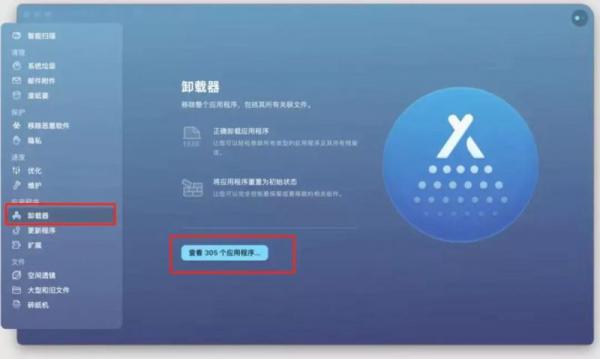
(3)选择“所有应用程序”得界面,勾选想要删除的应用程序旁边的复选框,然后再点击“卸载”按钮。

你可以看到,CleanMyMacX可以精确显示每个应用程序占用的空间,因此可以更轻松地检测到占用最多空间的程序。所以你可以在Mac上批量卸载程序,而无需将一个个地将应用程序及其残留文件拖到“废纸篓”。
那么,如何使用CleanMyMacX删除卸载应用程序后的残留文件呢?你只要去到“卸载器”模块,进入“所有应用程序“页面,选择“残留项”,再勾选你要卸载的残留文件,点击“卸载”按钮即可。
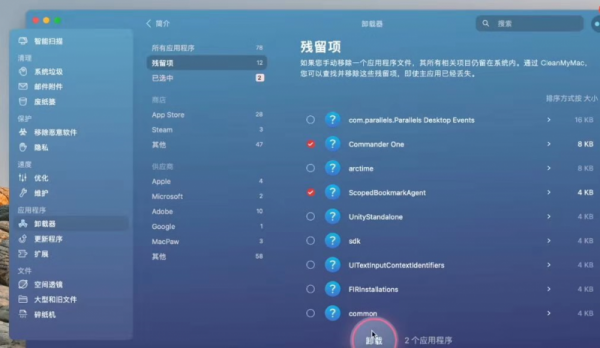
以上就是我们要介绍的四种在Mac上卸载软件的常用方法。综合来看,还是使用诸如CleanMyMacX的专业清理软件最为方便,手动删除的方法比较适合Mac电脑极客。另外CleanMyMacX还有Mac缓存清理、加速工具和优化等诸多功能,大家可以下载来试试哦~
商媒在线
上一篇:
宁波市首座光储一体化电力驿站正式并网运行
免责声明:商媒在线所提供的信息及图片除原创外,有部分资讯和图片从网络等媒体收集而来,版权归原作者及媒体网站所有,商媒在线力求保存原有的版权信息并尽可能注明来源;部分因为操作上的原因可能已将原有信息丢失,敬请原作者谅解,如果您对商媒在线所载文章及图片版权的归属存有异议,请立即通知商媒在线,商媒在线将立即予以删除,同时向您表示歉意!
相关推荐
最新资讯
基立福正式在中国推出其功能强大的血型鉴定系统Erytra Eflexis
04-29
475
福达平(磷酸果糖)胶囊专家共识研讨会在京召开
04-29
787
高效便捷的一体化预制泵站,现代城市建设的新选择
04-20
940
一体化预制泵站兴起之路,未来可期
04-20
983
“TUMI极速体验馆” 焕新亮相静安嘉里中心
04-20
506
轻雨嫩脸亮相2024成都美博会,带来传统美业破局之法!
04-19
1341
五岳泵阀集团再推新品,安全阀切换装置荣誉上线
04-11
1626
五岳泵阀集团推出安全阀切换装置,助力工业安全生产
04-11
1032
2024青岛国际消费电子展览会
04-11
373
安泰水之溶【高标】银杏叶精口服液临床循证疗效评价计划正式启动
04-06
1631
广州粤海医院好不好
04-05
679
黄山良业智能控制股份有限公司被评为黄山市首批信用合规示范企业
03-27
533
突破传统,一体化预制泵站助力城市水利设施现代化
03-20
1355
创新科技引领:一体化预制泵站助力城市水务发展
03-20
1508
中医摄药技术专家论证会在京召开 推动中医药创新发展
03-18
1696
东鹏饮料获证券高度评价,全面实施多品类战略冲刺200亿目标
03-14
284
2024第十九届亚洲光伏展览会
03-12
769
2024中国户外运动装备展
03-12
1126
2024上海冶金工业展览会
03-12
636
中整协医疗救助与修复基金常州色斑修复指定机构落户澳玛星光
03-12
1130
 综合资讯
综合资讯 企业资讯
企业资讯 泵阀机电
泵阀机电 机械设备
机械设备 仪器仪表
仪器仪表 钢铁冶金
钢铁冶金 五金家电
五金家电 家居建材
家居建材 水利环保
水利环保 石油化工
石油化工 食品酿造
食品酿造 农林牧渔
农林牧渔 服饰穿戴
服饰穿戴 招商加盟
招商加盟 产经新闻
产经新闻 财经资讯
财经资讯 楼市房产
楼市房产 旅游频道
旅游频道 汽车频道
汽车频道 餐饮美食
餐饮美食 医美健康
医美健康 文化教育
文化教育 品牌人物
品牌人物 热搜资讯
热搜资讯 智能科技
智能科技 营销电商
营销电商 展会报道
展会报道
























